excel2003取消宏的教程
- 格式:docx
- 大小:17.61 KB
- 文档页数:2
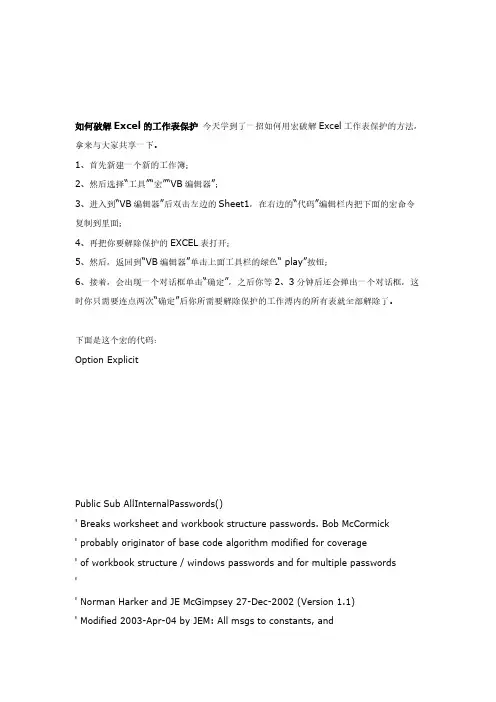
如何破解Excel的工作表保护今天学到了一招如何用宏破解Excel工作表保护的方法,拿来与大家共享一下。
1、首先新建一个新的工作簿;2、然后选择“工具”“宏”“VB编辑器”;3、进入到“VB编辑器”后双击左边的Sheet1,在右边的“代码”编辑栏内把下面的宏命令复制到里面;4、再把你要解除保护的EXCEL表打开;5、然后,返回到“VB编辑器”单击上面工具栏的绿色“ play”按钮;6、接着,会出现一个对话框单击“确定”,之后你等2、3分钟后还会弹出一个对话框,这时你只需要连点两次“确定”后你所需要解除保护的工作溥内的所有表就全部解除了。
下面是这个宏的代码:Option ExplicitPublic Sub AllInternalPasswords()' Breaks worksheet and workbook structure passwords. Bob McCormick' probably originator of base code algorithm modified for coverage' of workbook structure / windows passwords and for multiple passwords'' Norman Harker and JE McGimpsey 27-Dec-2002 (Version 1.1)' Modified 2003-Apr-04 by JEM: All msgs to constants, and' eliminate one Exit Sub (Version 1.1.1)' Reveals hashed passwords NOT original passwordsConst DBLSPACE As String = vbNewLine & vbNewLineConst AUTHORS As String = DBLSPACE & vbNewLine & _"Adapted from Bob McCormick base code by" & _"Norman Harker and JE McGimpsey"Const HEADER As String = "AllInternalPasswords User Message"Const VERSION As String = DBLSPACE & "Version 1.1.1 2003-Apr-04" Const REPBACK As String = DBLSPACE & "Please report failure " & _ "to the microsoft.public.excel.programming newsgroup."Const ALLCLEAR As String = DBLSPACE & "The workbook should " & _ "now be free of all password protection, so make sure you:" & _ DBLSPACE & "SAVE IT NOW!" & DBLSPACE & "and also" & _ DBLSPACE & "BACKUP!, BACKUP!!, BACKUP" & _DBLSPACE & "Also, remember that the password was " & _"put there for a reason. Don't stuff up crucial formulas " & _"or data." & DBLSPACE & "Access and use of some data " & _"may be an offense. If in doubt, don't."Const MSGNOPWORDS1 As String = "There were no passwords on " & _ "sheets, or workbook structure or windows." & AUTHORS & VERSION Const MSGNOPWORDS2 As String = "There was no protection to " & _ "workbook structure or windows." & DBLSPACE & _"Proceeding to unprotect sheets." & AUTHORS & VERSIONConst MSGTAKETIME As String = "After pressing OK button this " & _ "will take some time." & DBLSPACE & "Amount of time " & _ "depends on how many different passwords, the " & _"passwords, and your computer's specification." & DBLSPACE & _ "Just be patient! Make me a coffee!" & AUTHORS & VERSIONConst MSGPWORDFOUND1 As String = "You had a Worksheet " & _ "Structure or Windows Password set." & DBLSPACE & _"The password found was: " & DBLSPACE & "$$" & DBLSPACE & _ "Note it down for potential future use in other workbooks by " & _ "the same person who set this password." & DBLSPACE & _"Now to check and clear other passwords." & AUTHORS & VERSION Const MSGPWORDFOUND2 As String = "You had a Worksheet " & _ "password set." & DBLSPACE & "The password found was: " & _ DBLSPACE & "$$" & DBLSPACE & "Note it down for potential " & _ "future use in other workbooks by same person who " & _"set this password." & DBLSPACE & "Now to check and clear " & _ "other passwords." & AUTHORS & VERSIONConst MSGONLYONE As String = "Only structure / windows " & _ "protected with the password that was just found." & _ ALLCLEAR & AUTHORS & VERSION & REPBACKDim w1 As Worksheet, w2 As WorksheetDim i As Integer, j As Integer, k As Integer, l As IntegerDim m As Integer, n As Integer, i1 As Integer, i2 As IntegerDim i3 As Integer, i4 As Integer, i5 As Integer, i6 As IntegerDim PWord1 As StringDim ShTag As Boolean, WinTag As BooleanApplication.ScreenUpdating = FalseWith ActiveWorkbookWinTag = .ProtectStructure Or .ProtectWindowsEnd WithShTag = FalseFor Each w1 In WorksheetsShTag = ShTag Or w1.ProtectContentsNext w1If Not ShTag And Not WinTag ThenMsgBox MSGNOPWORDS1, vbInformation, HEADEREnd IfMsgBox MSGTAKETIME, vbInformation, HEADERIf Not WinTag ThenMsgBox MSGNOPWORDS2, vbInformation, HEADER ElseOn Error Resume NextDo 'dummy do loopFor i = 65 To 66: For j = 65 To 66: For k = 65 To 66 For l = 65 To 66: For m = 65 To 66: For i1 = 65 To 66 For i2 = 65 To 66: For i3 = 65 To 66: For i4 = 65 To 66 For i5 = 65 To 66: For i6 = 65 To 66: For n = 32 To 126 With ActiveWorkbook.Unprotect Chr(i) & Chr(j) & Chr(k) & _Chr(l) & Chr(m) & Chr(i1) & Chr(i2) & _Chr(i3) & Chr(i4) & Chr(i5) & Chr(i6) & Chr(n)If .ProtectStructure = False And _.ProtectWindows = False ThenPWord1 = Chr(i) & Chr(j) & Chr(k) & Chr(l) & _Chr(m) & Chr(i1) & Chr(i2) & Chr(i3) & _Chr(i4) & Chr(i5) & Chr(i6) & Chr(n)MsgBox Application.Substitute(MSGPWORDFOUND1, _ "$$", PWord1), vbInformation, HEADERExit Do 'Bypass all for...nextsEnd IfEnd WithNext: Next: Next: Next: Next: NextNext: Next: Next: Next: Next: NextLoop Until TrueOn Error GoTo 0If WinTag And Not ShTag ThenMsgBox MSGONLYONE, vbInformation, HEADERExit SubEnd IfOn Error Resume NextFor Each w1 In Worksheets'Attempt clearance with PWord1w1.Unprotect PWord1Next w1On Error GoTo 0ShTag = FalseFor Each w1 In Worksheets'Checks for all clear ShTag triggered to 1 if not.ShTag = ShTag Or w1.ProtectContentsNext w1If ShTag ThenFor Each w1 In WorksheetsWith w1If .ProtectContents ThenOn Error Resume NextDo 'Dummy do loopFor i = 65 To 66: For j = 65 To 66: For k = 65 To 66 For l = 65 To 66: For m = 65 To 66: For i1 = 65 To 66 For i2 = 65 To 66: For i3 = 65 To 66: For i4 = 65 To 66 For i5 = 65 To 66: For i6 = 65 To 66: For n = 32 To 126 .Unprotect Chr(i) & Chr(j) & Chr(k) & _Chr(l) & Chr(m) & Chr(i1) & Chr(i2) & Chr(i3) & _Chr(i4) & Chr(i5) & Chr(i6) & Chr(n)If Not .ProtectContents ThenPWord1 = Chr(i) & Chr(j) & Chr(k) & Chr(l) & _Chr(m) & Chr(i1) & Chr(i2) & Chr(i3) & _Chr(i4) & Chr(i5) & Chr(i6) & Chr(n)MsgBox Application.Substitute(MSGPWORDFOUND2, _"$$", PWord1), vbInformation, HEADER'leverage finding Pword by trying on other sheetsFor Each w2 In Worksheetsw2.Unprotect PWord1Next w2Exit Do 'Bypass all for...nextsEnd IfNext: Next: Next: Next: Next: NextNext: Next: Next: Next: Next: NextLoop Until TrueOn Error GoTo 0End IfEnd WithNext w1End IfMsgBox ALLCLEAR & AUTHORS & VERSION & REPBACK, vbInformation, HEADEREnd Sub。
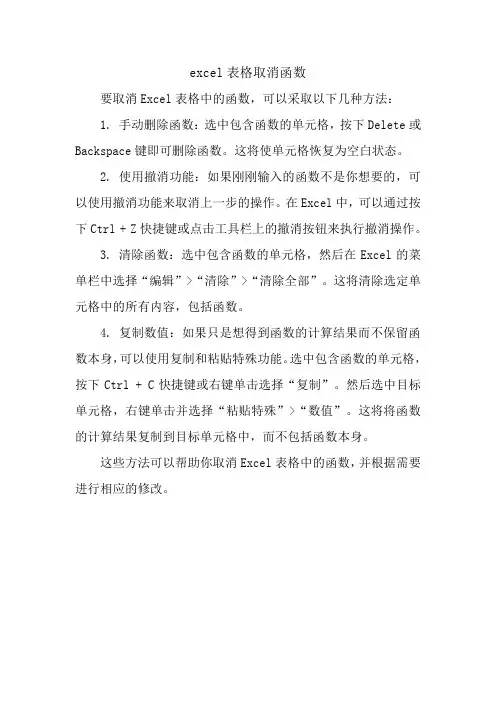
excel表格取消函数
要取消Excel表格中的函数,可以采取以下几种方法:
1. 手动删除函数:选中包含函数的单元格,按下Delete或Backspace键即可删除函数。
这将使单元格恢复为空白状态。
2. 使用撤消功能:如果刚刚输入的函数不是你想要的,可以使用撤消功能来取消上一步的操作。
在Excel中,可以通过按下Ctrl + Z快捷键或点击工具栏上的撤消按钮来执行撤消操作。
3. 清除函数:选中包含函数的单元格,然后在Excel的菜单栏中选择“编辑”>“清除”>“清除全部”。
这将清除选定单元格中的所有内容,包括函数。
4. 复制数值:如果只是想得到函数的计算结果而不保留函数本身,可以使用复制和粘贴特殊功能。
选中包含函数的单元格,按下Ctrl + C快捷键或右键单击选择“复制”。
然后选中目标单元格,右键单击并选择“粘贴特殊”>“数值”。
这将将函数的计算结果复制到目标单元格中,而不包括函数本身。
这些方法可以帮助你取消Excel表格中的函数,并根据需要进行相应的修改。
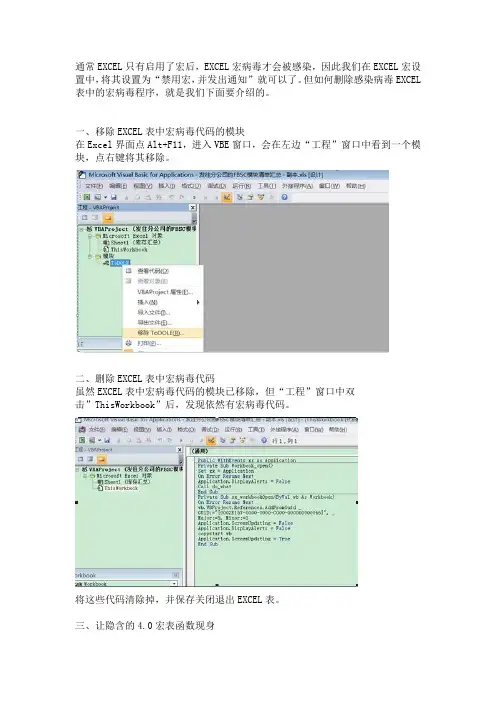
通常EXCEL只有启用了宏后,EXCEL宏病毒才会被感染,因此我们在EXCEL宏设置中,将其设置为“禁用宏,并发出通知”就可以了。
但如何删除感染病毒EXCEL 表中的宏病毒程序,就是我们下面要介绍的。
一、移除EXCEL表中宏病毒代码的模块在Excel界面点Alt+F11,进入VBE窗口,会在左边“工程”窗口中看到一个模块,点右键将其移除。
二、删除EXCEL表中宏病毒代码虽然EXCEL表中宏病毒代码的模块已移除,但“工程”窗口中双击”ThisWorkbook”后,发现依然有宏病毒代码。
将这些代码清除掉,并保存关闭退出EXCEL表。
三、让隐含的4.0宏表函数现身当完成前面两个步骤时,原本以为宏病毒会彻底删除,但当再次打开该EXCEL 表格时依然会提示你该表中存在宏。
这是因为该EXCEL表中还含有隐藏的病毒工作表macro1,工作簿中有隐含的4.0宏表函数,隐含在隐藏的名称中。
下面介绍如何让其现身:1.在Excel界面点Alt+F11,进入VBE窗口,在左边“工程”窗口中右键ThisWorkbook,然后插入一个模块:2.将如下代码复制到模块中:Sub DisplayNames()Sheets(1).Visible = xlSheetVisibleDim Na As NameFor Each Na In sNa.Visible = TrueNextEnd Sub说明:(1)“Sheets(1).Visible = xlSheetVisible”代码表示将隐藏的病毒工作表macro1显示出来。
(2)剩下的一段代码表示将包含宏表函数的名称显示出来然后点“运行”按钮运行宏代码,如下图:3.这时会看到病毒工作表macro1(左图)及包含宏表函数的名称(右图:在公式—名称管理器中查看)显示出来了,如下:4.点选这个名称,然后选择删除;同是将病毒工作表macro1删除。
5. 别忘了,将自己在“工程”窗口中插入的模块点右键移除。
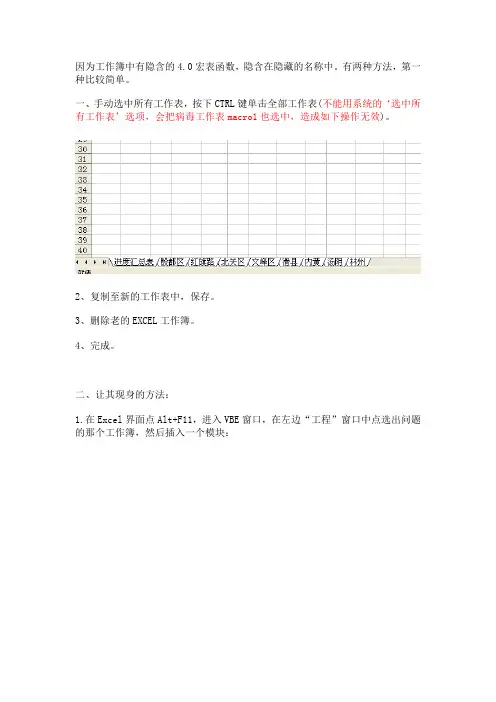
因为工作簿中有隐含的4.0宏表函数,隐含在隐藏的名称中。
有两种方法,第一种比较简单。
一、手动选中所有工作表,按下CTRL键单击全部工作表(不能用系统的‘选中所有工作表’选项,会把病毒工作表macro1也选中,造成如下操作无效)。
2、复制至新的工作表中,保存。
3、删除老的EXCEL工作簿。
4、完成。
二、让其现身的方法:
1.在Excel界面点Alt+F11,进入VBE窗口,在左边“工程”窗口中点选出问题的那个工作簿,然后插入一个模块:
2.将如下代码复制到模块中:
Sub DisplayNames()
Dim Na As Name
For Each Na In s Na.Visible = True
Next
End Sub
然后点“运行”按钮运行宏代码,如下图:
3.回到EXCEL界面,调出名称管理器,就会看到那个包含宏表函数的名称了:
4.点选这个名称,然后选择删除,以后就再也不会有那个提示了。
以上方法来自excelhome论坛的高人指点,并非本人原创。
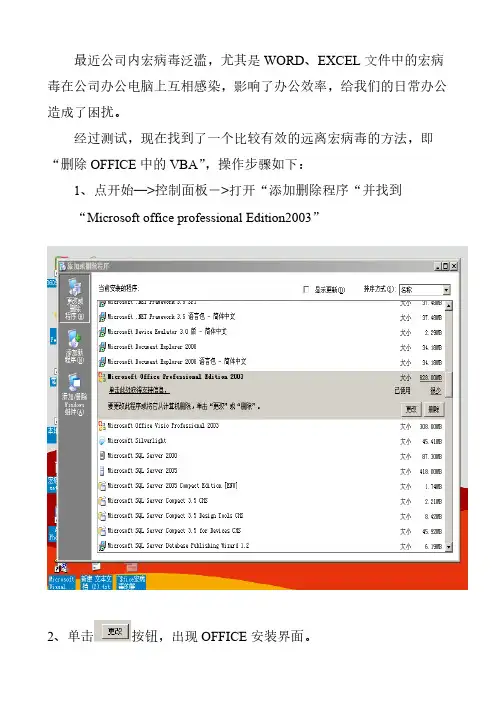
最近公司内宏病毒泛滥,尤其是WORD、EXCEL文件中的宏病毒在公司办公电脑上互相感染,影响了办公效率,给我们的日常办公造成了困扰。
经过测试,现在找到了一个比较有效的远离宏病毒的方法,即“删除OFFICE中的VBA”,操作步骤如下:1、点开始—>控制面板->打开“添加删除程序“并找到“Microsoft office professional Edition2003”2、单击按钮,出现OFFICE安装界面。
3、选择“添加或删除功能”,然后单击“下一步”。
4、在“选择应用程序的高级自定义”前打上勾,并单击“下一步”。
5、选择office共享功能下的“Visual Basic for Applications”项,下拉它前面的三角,选择“不安装”。
此时它的前面就变成了一个红叉号,然后单击“更新”按钮。
7、显示出“Microsoft office 2003已被成功地更新”,单击“确定”8、提示“重新启动计算机后,生效……”,单击按钮“是”,重新启动计算机,Office中的VBA已删除。
9、分别打开WORD、EXCEL,选择菜单栏中的“工具”-->宏-->安全性选择安全级为“非常高”。
可靠发行商下面的“信任所有安装的加载项和模板”、“信任对于Visual Basic 项目的访问”这两项都不要选中。
(备注:第9项有的电脑不需要设置。
)删除了VBA后新建的文件,不会含有宏病毒了,但是原来的文件中有可能含有宏病毒。
原文件的除毒方法:1、打开文件时,如果提示“此工作簿已丢失了其VBA项目……”并且文件的标题上方显示着“只读”2、点文件“另存为”3、再打开另存后的文件,文件就不含有宏病毒代码了,打开的时候也不会再出此“此工作薄已丢失了其VBA项目”、“此工作薄中含有宏病毒的提示了。
”注:近期有几台电脑,需要关闭360安全卫士才可以正常使用OA,我们与360产品研发部反馈后,360产品研发部已将360安全卫士已进行了升级。
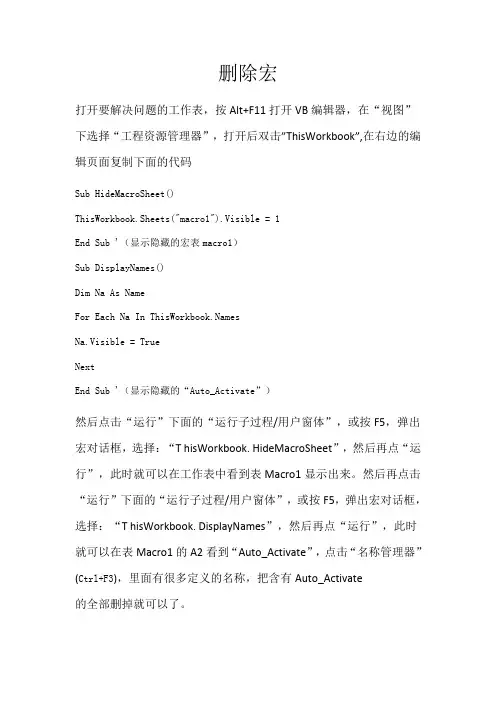
删除宏
打开要解决问题的工作表,按Alt+F11打开VB编辑器,在“视图”下选择“工程资源管理器”,打开后双击”ThisWorkbook”,在右边的编辑页面复制下面的代码
Sub HideMacroSheet()
ThisWorkbook.Sheets("macro1").Visible = 1
End Sub '(显示隐藏的宏表macro1)
Sub DisplayNames()
Dim Na As Name
For Each Na In s
Na.Visible = True
Next
End Sub '(显示隐藏的“Auto_Activate”)
然后点击“运行”下面的“运行子过程/用户窗体”,或按F5,弹出宏对话框,选择:“T hisWorkbook. HideMacroSheet”,然后再点“运行”,此时就可以在工作表中看到表Macro1显示出来。
然后再点击“运行”下面的“运行子过程/用户窗体”,或按F5,弹出宏对话框,选择:“T hisWorkbook. DisplayNames”,然后再点“运行”,此时就可以在表Macro1的A2看到“Auto_Activate”,点击“名称管理器”(Ctrl+F3),里面有很多定义的名称,把含有Auto_Activate
的全部删掉就可以了。
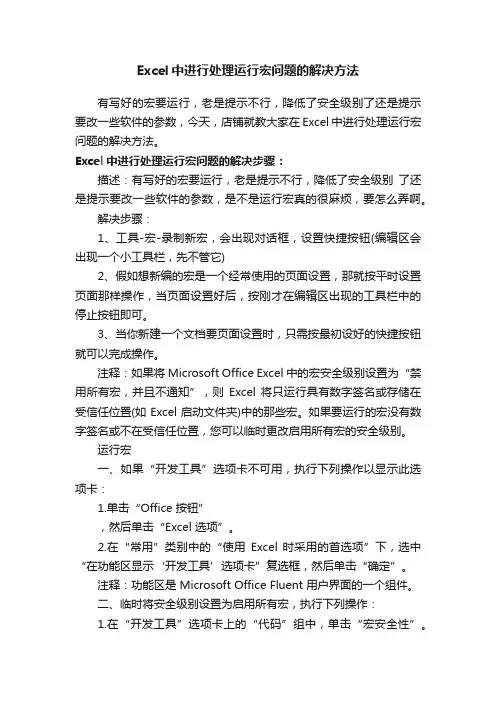
Excel中进行处理运行宏问题的解决方法有写好的宏要运行,老是提示不行,降低了安全级别了还是提示要改一些软件的参数,今天,店铺就教大家在Excel中进行处理运行宏问题的解决方法。
Excel中进行处理运行宏问题的解决步骤:描述:有写好的宏要运行,老是提示不行,降低了安全级别了还是提示要改一些软件的参数,是不是运行宏真的很麻烦,要怎么弄啊。
解决步骤:1、工具-宏-录制新宏,会出现对话框,设置快捷按钮(编辑区会出现一个小工具栏,先不管它)2、假如想新编的宏是一个经常使用的页面设置,那就按平时设置页面那样操作,当页面设置好后,按刚才在编辑区出现的工具栏中的停止按钮即可。
3、当你新建一个文档要页面设置时,只需按最初设好的快捷按钮就可以完成操作。
注释:如果将 Microsoft Office Excel 中的宏安全级别设置为“禁用所有宏,并且不通知”,则Excel 将只运行具有数字签名或存储在受信任位置(如 Excel 启动文件夹)中的那些宏。
如果要运行的宏没有数字签名或不在受信任位置,您可以临时更改启用所有宏的安全级别。
运行宏一、如果“开发工具”选项卡不可用,执行下列操作以显示此选项卡:1.单击“Office 按钮”,然后单击“Excel 选项”。
2.在“常用”类别中的“使用Excel 时采用的首选项”下,选中“在功能区显示‘开发工具’选项卡”复选框,然后单击“确定”。
注释:功能区是 Microsoft Office Fluent 用户界面的一个组件。
二、临时将安全级别设置为启用所有宏,执行下列操作:1.在“开发工具”选项卡上的“代码”组中,单击“宏安全性”。
2.在“宏设置”类别中的“宏设置”下,单击“启用所有宏(不推荐,可能会运行有潜在危险的代码)”,然后单击“确定”。
注释:为帮助防止运行有潜在危险的代码,我们建议您在使用完宏之后恢复任一禁用所有宏的设置。
①.请打开包含宏的工作簿。
②.在“开发工具”选项卡上的“代码”组中,单击“宏”。
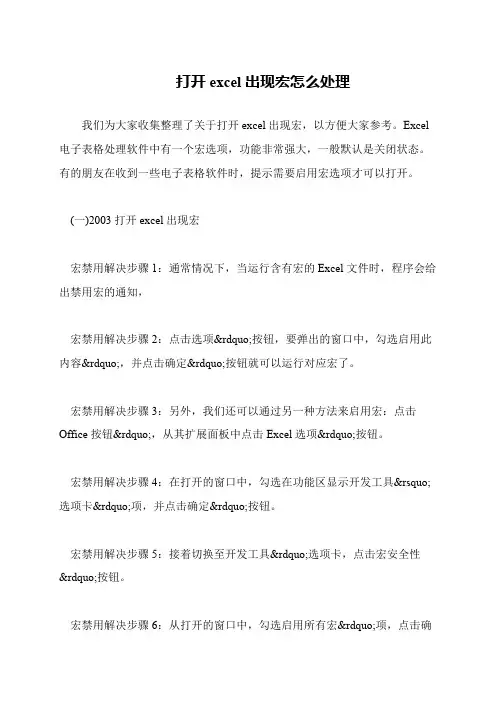
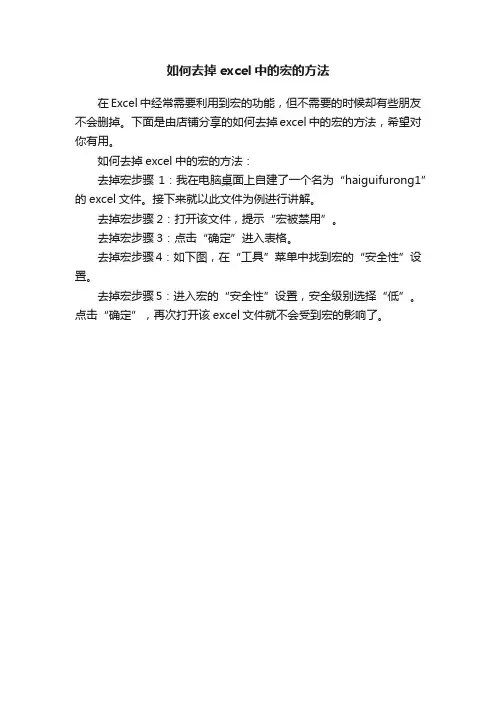
如何去掉excel中的宏的方法
在Excel中经常需要利用到宏的功能,但不需要的时候却有些朋友不会删掉。
下面是由店铺分享的如何去掉excel中的宏的方法,希望对你有用。
如何去掉excel中的宏的方法:
去掉宏步骤1:我在电脑桌面上自建了一个名为“haiguifurong1”的excel文件。
接下来就以此文件为例进行讲解。
去掉宏步骤2:打开该文件,提示“宏被禁用”。
去掉宏步骤3:点击“确定”进入表格。
去掉宏步骤4:如下图,在“工具”菜单中找到宏的“安全性”设置。
去掉宏步骤5:进入宏的“安全性”设置,安全级别选择“低”。
点击“确定”,再次打开该excel文件就不会受到宏的影响了。
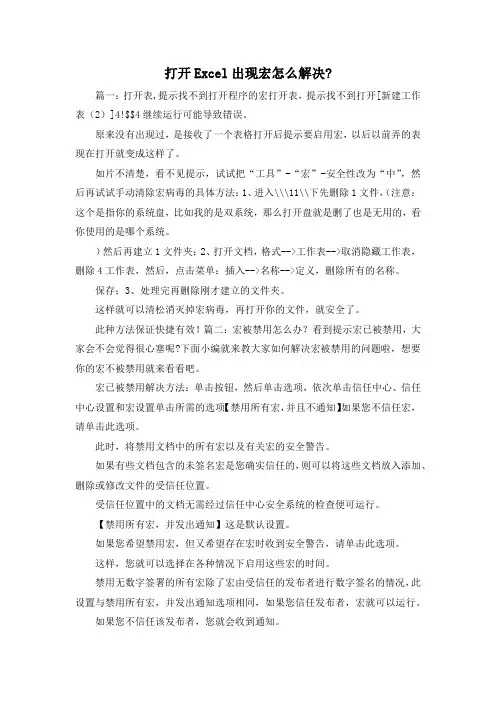
打开Excel出现宏怎么解决?篇一:打开表,提示找不到打开程序的宏打开表,提示找不到打开[新建工作表(2)]4!$$4继续运行可能导致错误。
原来没有出现过,是接收了一个表格打开后提示要启用宏,以后以前弄的表现在打开就变成这样了。
如片不清楚,看不见提示,试试把“工具”-“宏”-安全性改为“中”,然后再试试手动清除宏病毒的具体方法:1、进入\\\11\\下先删除1文件,(注意:这个是指你的系统盘,比如我的是双系统,那么打开盘就是删了也是无用的,看你使用的是哪个系统。
)然后再建立1文件夹;2、打开文档,格式-->工作表-->取消隐藏工作表,删除4工作表,然后,点击菜单:插入-->名称-->定义,删除所有的名称。
保存;3、处理完再删除刚才建立的文件夹。
这样就可以清松消灭掉宏病毒,再打开你的文件,就安全了。
此种方法保证快捷有效!篇二:宏被禁用怎么办?看到提示宏已被禁用,大家会不会觉得很心塞呢?下面小编就来教大家如何解决宏被禁用的问题啦,想要你的宏不被禁用就来看看吧。
宏已被禁用解决方法:单击按钮,然后单击选项,依次单击信任中心、信任中心设置和宏设置单击所需的选项【禁用所有宏,并且不通知】如果您不信任宏,请单击此选项。
此时,将禁用文档中的所有宏以及有关宏的安全警告。
如果有些文档包含的未签名宏是您确实信任的,则可以将这些文档放入添加、删除或修改文件的受信任位置。
受信任位置中的文档无需经过信任中心安全系统的检查便可运行。
【禁用所有宏,并发出通知】这是默认设置。
如果您希望禁用宏,但又希望存在宏时收到安全警告,请单击此选项。
这样,您就可以选择在各种情况下启用这些宏的时间。
禁用无数字签署的所有宏除了宏由受信任的发布者进行数字签名的情况,此设置与禁用所有宏,并发出通知选项相同,如果您信任发布者,宏就可以运行。
如果您不信任该发布者,您就会收到通知。
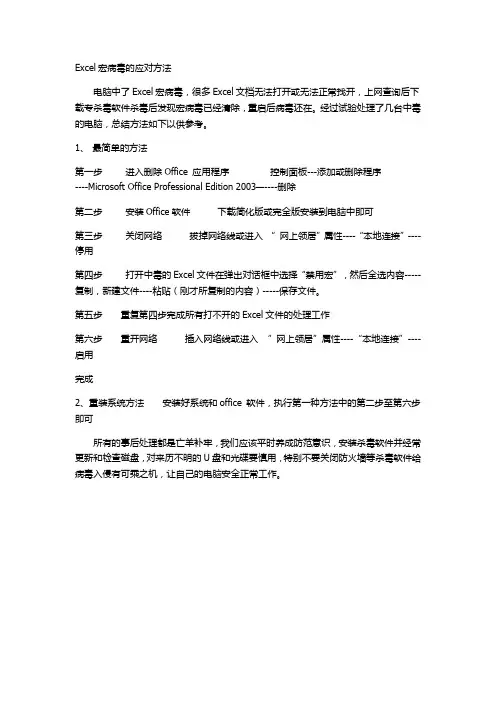
Excel宏病毒的应对方法
电脑中了Excel宏病毒,很多Excel文档无法打开或无法正常找开,上网查询后下载专杀毒软件杀毒后发现宏病毒已经清除,重启后病毒还在。
经过试验处理了几台中毒的电脑,总结方法如下以供参考。
1、最简单的方法
第一步进入删除Office 应用程序控制面板---添加或删除程序
----Microsoft Office Professional Edition 2003—----删除
第二步安装Office软件下载简化版或完全版安装到电脑中即可
第三步关闭网络拔掉网络线或进入“网上领居”属性----“本地连接”----停用
第四步打开中毒的Excel文件在弹出对话框中选择“禁用宏”,然后全选内容-----复制,新建文件----粘贴(刚才所复制的内容)-----保存文件。
第五步重复第四步完成所有打不开的Excel文件的处理工作
第六步重开网络插入网络线或进入“网上领居”属性----“本地连接”----启用
完成
2、重装系统方法安装好系统和office 软件,执行第一种方法中的第二步至第六步即可
所有的事后处理都是亡羊补牢,我们应该平时养成防范意识,安装杀毒软件并经常更新和检查磁盘,对来历不明的U盘和光碟要慎用,特别不要关闭防火墙等杀毒软件给病毒入侵有可乘之机,让自己的电脑安全正常工作。
excel2003取消宏的教程
Excel中的宏具体该如何取消呢?下面是由店铺分享的excel2003取消宏的教程,以供大家阅读和学习。
excel2003取消宏的教程:
取消宏步骤1:宏的运行或删除首先要在“宏的安全级别为低”的状态下才能进行,而Excel 默认“宏的安全级别为高”,所以打开带有宏的工作簿,会有如下提示:
取消宏步骤2:点“确定”打开工作簿,依次点击菜单“工具-->宏-->安全性”,打开“安全性”对话框。
取消宏步骤3:在对话框中,将安全级别选为“低”,“确定”退出。
取消宏步骤4:关闭Excel,再运行Excel并打开工作簿,将不会看第一张图中的提示。
取消宏步骤5:依次点击菜单“工具-->宏-->宏”,打开“宏”对话框。
取消宏步骤6:在“宏”对话框中,列出了宏名,选中后,点击“删除”按钮即可。
取消宏步骤7:为了安全,可以按上面的方法将“宏的安全级别”重新设为高。
取消宏步骤8:如果再打开已经删除宏的工作薄,还是出现第一张图的提示,可以依次点击菜单“工具-->宏-->Visual Basic 编辑器”。
取消宏步骤9:在编辑器窗口左边的工程列表框中找到“模块”文件夹,双击展开。
取消宏步骤10:右键其中的“模块1”,并点选“移除模块1”。
(如果还有其它模块,也要这样移除)
取消宏步骤11:点击“否”按钮,模块文件夹就被删除了,关闭编辑器回到工作簿状态。
取消宏步骤12:保存工作簿。
如何关闭excel的宏的方法
在Excel中经常需要用到宏的这个功能,在编辑过后需要关闭宏的功能,或许有朋友没太接触过关闭宏的操作,但是也算是比较常用的手不妨过去试一试吧。
下面是店铺带来的关于如何关闭excel的宏的方法,希望阅读过后对你有所启发!
如何关闭excel的宏的方法:
关闭宏步骤1:点“开始”工具栏>选项;
关闭宏步骤2:在跳出来的“选项”对话框,左面选中:信任中心,再点击右下方:信任中心设置;
关闭宏步骤3:在“信任中心”对话框,左面选择:宏设置,在宏设置中选中“禁用任何宏,并不通知”
确定返回后即可。
说明:信任中心的“宏设置”中也可以按照你需要的修改。
手动清除Excel宏病毒的具体方法:1、进入C:\Program Files\Microsoft Office\OFFICE11\xlstart\下先删除book1文件,(注意:这个C是指你的系统盘,比如我的是双系统,那么打开C盘就是删了也是无用的,看你使用的是哪个系统。
)然后再建立Book1文件;2、打开EXCEL文档(提示启用宏的文档),格式-->工作表-->取消隐藏工作表,删除xl4poppy工作表(也可能是其他的工作表名:如0000ppy工作表),然后,点击菜单:插入-->名称-->定义,删除所有的名称。
保存;3、处理完再删除刚才建立的文件夹。
这样就可以清松消灭掉Excel宏病毒,再打开你的excel文件,就安全了。
此种方法保证快捷有效!*********************************************************************************************电子表格打开会提示禁用或启用宏,或者会跟着打开一个新的BOOK1文档的解决方法2012-05-17 15:03源稿转载于网络,经本人整理版我们在日常网络生活中,经常遇到这样的问题,特别是单位要用一些材料从上级或者同事的电脑里复制excel文件,结果当放到自己的电脑里就出问题了,打开excel文件,这个文件就无休止的复制,从而使你的电脑无法操作,直至重启这个表格才停止!我前几次都是从别人的电脑里传的文件,杀毒软件查杀不到,结果打开就是上面那个样子了,中招了!这个是无法判断的,特别是有的文件是要求启用“宏”,就更不好解决了。
那么遇到这样的情况,我都用了下面的手动方法解决,简单实用,一招见效!那么手动清除Excel宏病毒的具体方法:1、进入 C:\Program Files\Microsoft Office\OFFICE11\xlstart\下先删除book1文件,(注意:这个C是指你的系统盘,比如我的是双系统,那么打开C盘就是删了也是无用的,看你使用的是哪个系统。
excel表格删除宏篇一:excel取消表格宏如何取消excel密码方法:1\打开文件2\工具---宏----录制新宏---输入名字如:aa3\停止录制(这样得到一个空宏)4\工具---宏----宏,选aa,点编辑按钮5\删除窗口中的所有字符(只有几个),替换为下面的内容:(复制吧)6\关闭编辑窗口7\工具---宏-----宏,选AllInternalPasswords,运行,确定两次,等2分钟,再确定.OK,没有密码了!!内容如下:Public Sub AllInternalPasswords()' Breaks worksheet and workbook structure passwords. Bob McCormick' probably originator of base code algorithm modified for coverage' of workbook structure / windows passwords and for multiple passwords '' Norman Harker and JE McGimpsey 27-Dec-2002 (Version 1.1)' Modified 2003-Apr-04 by JEM: All msgs to constants, and' eliminate one Exit Sub (Version 1.1.1)' Reveals hashed passwords NOT original passwords Const DBLSPACE As String = vbNewLine & vbNewLineConst AUTHORS As String = DBLSPACE & vbNewLine & _Adapted from Bob McCormick base code by & _Norman Harker and JE McGimpseyConst HEADER As String = AllInternalPasswords User MessageConst VERSION As String = DBLSPACE & Version 1.1.1 2003-Apr-04Const REPBACK As String = DBLSPACE & Please report failure & _to the microsoft.public.excel.programming newsgroup.Const ALLCLEAR As String = DBLSPACE & Theworkbook should & _now be free of all password protection, so make sure you: & _DBLSPACE & SAVE IT NOW! & DBLSPACE & and also & _DBLSPACE & BACKUP!, BACKUP!!, BACKUP & _DBLSPACE & Also, remember that the password was & _put there for a reason. Don't stuff up crucial formulas & _or data. & DBLSPACE & Access and use of some data & _may be an offense. If in doubt, don't.Const MSGNOPWORDS1 As String = There were no passwords on & _sheets, or workbook structure or windows. & AUTHORS & VERSIONConst MSGNOPWORDS2 As String = There was no protection to & _workbook structure or windows. & DBLSPACE & _Proceeding to unprotect sheets. & AUTHORS & VERSIONConst MSGTAKETIME As String = After pressing OK button this & _will take some time. & DBLSPACE & Amount of time & _depends on how many different passwords, the & _ passwords, and your computer's specification. & DBLSPACE & _ Just be patient! Make me a coffee! & AUTHORS & VERSIONConst MSGPWORDFOUND1 As String = You had a Worksheet & _ Structure or Windows Password set. & DBLSPACE & _The password found was: & DBLSPACE & $$ & DBLSPACE & _Note it down for potential future use in other workbooks by & _ the same person who set this password. & DBLSPACE & _Now to check and clear other passwords. & AUTHORS & VERSION Const MSGPWORDFOUND2 As String = You had a Worksheet& _ password set. & DBLSPACE & The password found was: & _ DBLSPACE & $$ & DBLSPACE & Note it down for potential & _ future use in other workbooks by same person who & _set this password. & DBLSPACE & Now to check and clear & _ other passwords. & AUTHORS & VERSIONConst MSGONLYONE As String = Only structure / windows & _ protected with the password that was just found. & _ALLCLEAR & AUTHORS & VERSION & REPBACKDim w1 As Worksheet, w2 As WorksheetDim i As Integer, j As Integer, k As Integer, l As Integer Dim m As Integer, n As Integer, i1 As Integer, i2 As Integer Dim i3 As Integer, i4 As Integer, i5 As Integer, i6 As Integer Dim PWord1 As StringDim ShT ag As Boolean, WinT ag As BooleanApplication.ScreenUpdating = FalseWith ActiveWorkbookWinT ag = .ProtectStructure Or .ProtectWindowsEnd WithShT ag = FalseFor Each w1 In WorksheetsShT ag = ShT ag Or w1.ProtectContentsNext w1If Not ShT ag And Not WinT ag ThenMsgBox MSGNOPWORDS1, vbInformation, HEADER Exit SubEnd IfMsgBox MSGTAKETIME, vbInformation, HEADERIf Not WinT ag ThenMsgBox MSGNOPWORDS2, vbInformation, HEADER ElseOn Error Resume NextDo 'dummy do loopFor i = 65 T o 66: For j = 65 T o 66: For k = 65 T o 66For i2 = 65 T o 66: For i3 = 65 T o 66: For i4 = 65 T o 66For i5 = 65 T o 66: For i6 = 65 T o 66: For n = 32 T o 126With ActiveWorkbook.Unprotect Chr(i) & Chr(j) & Chr(k) & _ Chr(l) & Chr(m) & Chr(i1) & Chr(i2) & _Chr(i3) & Chr(i4) & Chr(i5) & Chr(i6) & Chr(n)If .ProtectStructure = False And _.ProtectWindows = False ThenPWord1 = Chr(i) & Chr(j) & Chr(k) & Chr(l) & _Chr(m) & Chr(i1) & Chr(i2) & Chr(i3) & _Chr(i4) & Chr(i5) & Chr(i6) & Chr(n)MsgBox Application.Substitute(MSGPWORDFOUND1, _ $$, PWord1), vbInformation, HEADERExit Do 'Bypass all for...nextsEnd IfEnd WithNext: Next: Next: Next: Next: NextNext: Next: Next: Next: Next: NextLoop Until TrueOn Error GoT o 0End IfIf WinT ag And Not ShT ag ThenMsgBox MSGONLYONE, vbInformation, HEADERExit SubEnd IfOn Error Resume NextFor Each w1 In Worksheets'Attempt clearance with PWord1w1.Unprotect PWord1Next w1On Error GoT o 0ShT ag = FalseFor Each w1 In Worksheets'Checks for all clear ShT ag triggered to 1 if not.ShT ag = ShT ag Or w1.ProtectContentsNext w1If ShT ag ThenFor Each w1 In WorksheetsWith w1If .ProtectContents ThenOn Error Resume NextDo 'Dummy do loopFor i = 65 T o 66: For j = 65 T o 66: For k = 65 T o 66For i2 = 65 T o 66: For i3 = 65 T o 66: For i4 = 65 T o 66For i5 = 65 T o 66: For i6 = 65 T o 66: For n = 32 T o 126 .Unprotect Chr(i) & Chr(j) & Chr(k) & _Chr(l) & Chr(m) & Chr(i1) & Chr(i2) & Chr(i3) & _Chr(i4) & Chr(i5) & Chr(i6) & Chr(n)If Not .ProtectContents ThenPWord1 = Chr(i) & Chr(j) & Chr(k) & Chr(l) & _Chr(m) & Chr(i1) & Chr(i2) & Chr(i3) & _Chr(i4) & Chr(i5) & Chr(i6) & Chr(n)MsgBox Application.Substitute(MSGPWORDFOUND2, _ $$, PWord1), vbInformation, HEADER'leverage finding Pword by trying on other sheetsFor Each w2 In Worksheetsw2.Unprotect PWord1Next w2Exit Do 'Bypass all for...nextsEnd IfNext: Next: Next: Next: Next: NextNext: Next: Next: Next: Next: NextLoop Until TrueOn Error GoT o 0End IfEnd WithNext w1End IfMsgBox ALLCLEAR & AUTHORS & VERSION & REPBACK, vbInformation, HEADER End Sub (方法网址)篇二:EXCEL宏批量处理表格技巧这几天整理示范校资料,老师从学校的系统内导出两个EXCEL文件,每个文件有14张学生数据表,总共28张表格,每张表的表格宽度不一,格式不同,如果需要整理成统一格式,需要花费大量时间。
excel2003取消宏的教程
excel2003取消宏的教程:
取消宏步骤1:宏的运行或删除首先要在“宏的安全级别为低”的状态下才能进行,而excel 默认“宏的安全级别为高”,所以打开带有宏的工作簿,会有如下提示:
取消宏步骤2:点“确定”打开工作簿,依次点击菜单“工具-->宏-->安全性”,打开“安全性”对话框。
取消宏步骤3:在对话框中,将安全级别选为“低”,“确定”退出。
取消宏步骤4:关闭excel,再运行excel并打开工作簿,将不会看第一张图中的提示。
取消宏步骤5:依次点击菜单“工具-->宏-->宏”,打开“宏”对话框。
取消宏步骤6:在“宏”对话框中,列出了宏名,选中后,点击“删除”按钮即可。
取消宏步骤7:为了安全,可以按上面的方法将“宏的安全级别”重新设为高。
取消宏步骤8:如果再打开已经删除宏的工作薄,还是出现第一张图的提示,可以依次点击菜单“工具-->宏-->visual basic 编辑器”。
取消宏步骤9:在编辑器窗口左边的工程列表框中找到“模块”
文件夹,双击展开。
取消宏步骤10:右键其中的“模块1”,并点选“移除模块1”。
(如果还有其它模块,也要这样移除)
取消宏步骤11:点击“否”按钮,模块文件夹就被删除了,关闭编辑器回到工作簿状态。
取消宏步骤12:保存工作簿。
看了excel2003取消宏的教程。